こんな方におすすめの記事です
- EcoFlowのアプリをインストールしたい
- EcoFlowのアプリの設定方法が知りたい
- EcoFlowのアプリをiPhoneで設定したい

アプリのWi-Fi設定がうまくいかなくて困ってるのですが…



それならこの記事で手順を見れば、すぐに接続できるよ!


EcoFlowには、スマホからポータブル電源が操作できる専用アプリがあります。
こんな悩みありませんか?
- 「Wi-Fiの接続がうまくいかない」
- 「デバイスの設定が全く進まない」
こんな疑問にもしっかりお答えします!
結論として、エコフローのアプリ設定は、簡単な手順を押さえれば誰でもスムーズに行え、便利な機能が最大限に活用できます。



過去にEcoFlowのスマホアプリを設定した際、少々戸惑った記憶があります。。。
今回は備忘録として、スマホアプリのインストール・設定手順を【画像付】解説します。
*こちらの記事は2022年の内容でしたが、2025年1月に差し替えました。



こちらの記事、旧アプリ画面から新アプリ画面にリニューアルしました!2025.1.27
エコフローのアプリ設定が初めての方や、設定中に迷ってしまった方のために、この記事では具体的な設定手順やおすすめの使い方を詳しく解説します。
実際に設定を終えたら、ポータブル電源のモニタリングや遠隔操作などの便利な機能をすぐに活用できます!
エコフローアプリ設定の流れ
ポータブル電源とのマッチング



大まかな設定の流れはこんな感じです!
現在、EcoFlowのポータブル電源を所持していて、これからEcoFlowのスマホアプリを使ってみたい方はぜひ参考にしてみてください。



アプリでないと操作できない便利な機能がたくさんあるから、インストールは必須なのね!
また、エコフロー公式サイトでは、EcoFlowアプリに関する概要やクイックガイド・チュートリアル動画など掲載されている新しいページがあります。



ちょっと探しにくい場所にリンクがあるので、こちらに貼っておきますね!
この記事で問題解決できない場合は、公式ページも確認してみてください。
エコフロー公式|お得なセール情報


本番セール開催中!
EcoFlow公式サイトにて
「EcoFlow夏特感謝キャンペーン」
セール期間中、売れ筋商品がなんと最大60%OFF*!で購入可能!
*一部の製品のみ対象
今回のセール|注目ポイント!




- 最新の人気製品などが最大60%OFF
- セット商品にはお得なアクセサリー付(GaN充電器・専用ケースなど)
その他お得な特典が盛りだくさん!
開催期間:7/15(火) – 7/30(水)まで
新作アイテムページはこちら
キャンペーン 特典詳細


※今回のセールは最大60%OFF!
期間限定!人気製品がお得に買えるのは今だけ!
>>> 詳細はこちら
キャンペーン特典はこちらをタップ
購入特典その2


最大8%OFF!
購入金額により「割引率アップ!」
>>> 夏特8%OFF 自動適用
対象金額:60万円以上の購入
※特典1および他の割引・クーポンとの併用不可
開催期間:7/11(金) – 7/30(水)まで
「豪華ギフトがもらえる*」お得な製品多数あり!
*対象製品のみ付与。その他、購入特典多数
開催期間:7/15(火) – 7/30(水)まで
EcoFlow会員限定|最大60%OFF!
夏特応援キャンペーン開催中!
開催期間:7/15(火) - 7/30(水)まで
終了まであと
キャンペーンの詳細は、以下のリンクより確認いただけます。
Amazon公式ストアでの購入はこちら
不定期にて割引クーポン適用中!
一部クーポン利用で最大50%OFF!
他の公式ECサイトセール情報はこちら
EcoFlow 夏特感謝キャンペーン|スケジュールはこちら


夏特感謝キャンペーン|タイムスケジュール
- 7/11-7/14:先行セール
- 7/15-7/30:本番セール
- 7/18-7/20:タイムセール
EcoFlow公式サイト 夏特感謝キャンペーン
開催期間:7/15(火) – 7/30(水)まで
Amazon公式ストアでの購入はこちら
不定期にて割引クーポン適用中!
一部クーポン利用で最大50%OFF!
他の公式ECサイトセール情報はこちら
エコフロー|新製品情報


信頼性アップした進化系!
新登場「DELTA 2 Max S」ポータブル電源


7/1より販売開始|期間限定特典(ギフト)あり!
お買い上げ特典




特典その1|DELTA 2 MAX Sおよび関連セット購入時
- Qi2モバイルバッテリー(5000mAh)プレゼント
[8,990円相当]
特典その2|DELTA 2 Max専用エクストラバッテリーセット購入時
- ポータブル電源用キャリーカート(1段タイプ)追加プレゼント
[32,560円相当]
プレゼント対象期間:7/1(火)-7/31(木)まで
5万円以下でも使えるクーポン発行中!
当サイト専用クーポンコードお使いください


当サイトクーポンコードなら
「最低2万円以上の購入時」でもクーポンコード適用可能
「 POTALABO 」入力で割引価格よりさらに【6%OFF!】
- ※他のディスカウントとは併用不可
- お一人様あたり1回のみ有効
- 公式サイトのみ有効
EcoFlow スマホアプリのインストール・設定までの手順
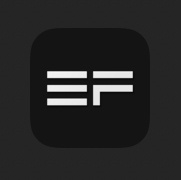
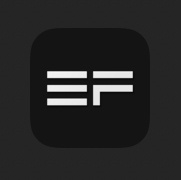
- EcoFlowアプリをインストールする
- アカウントの追加
- スマホアプリ内でEcoFlow製品のデバイス登録をする
- EcoFlowのデバイス選択する(手動手順)
- IOTリセットボタンをビープ音が鳴るまで押す
- Wi-Fiに接続する
- Wi-Fiを選択する(2.4Gのみ対応)
- インターネット設定をおこなう
- インターネット設定完了
- その他|スタイル・スペース設定など
EcoFlowアプリをインストールする
まずはEcoFlowのダウンロードサイトへ移動します。
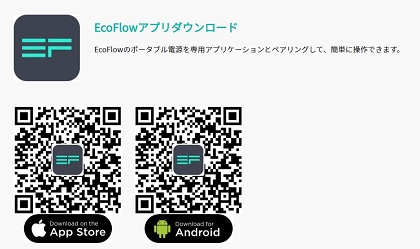
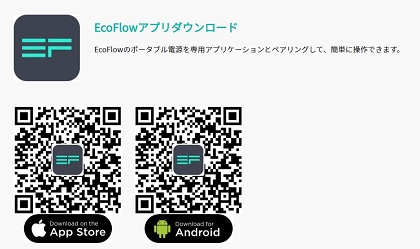
出典:EcoFlow公式サイト
QRコードを読み込み、スマホアプリをインストールします。



パソコンで閲覧してる場合、こちらのQRコードでも読み込み可能です!
スマホで閲覧している方は、Eco Flow 公式サイトにて、専用アプリをダウンロードしてください。
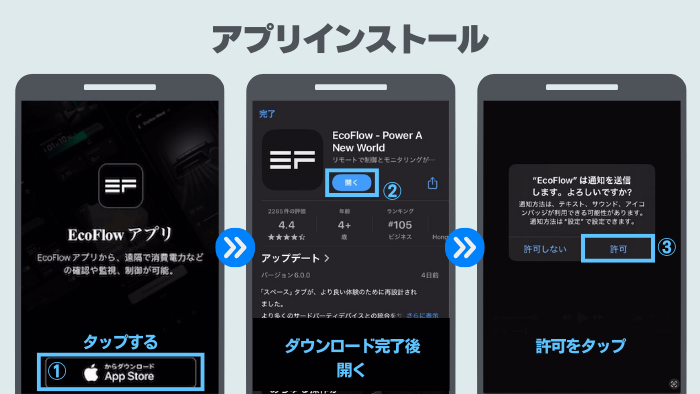
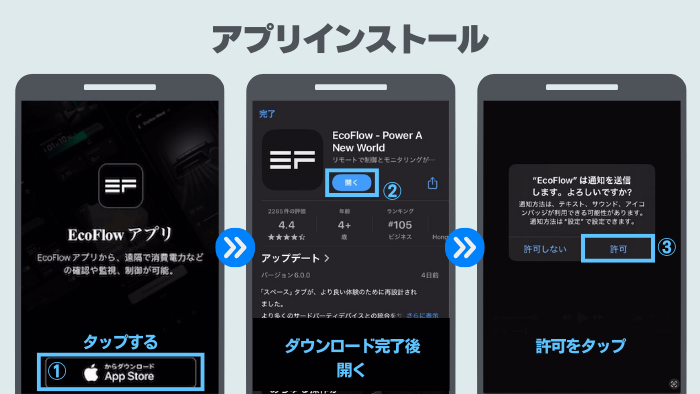
- Appストアからダウンロードをタップ
- アプリを開く
- EcoFlowの通知は「許可」をタップ
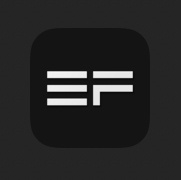
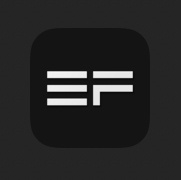
インストールが完了したらEcoFlowのスマホアプリを起動します。
アカウントの追加
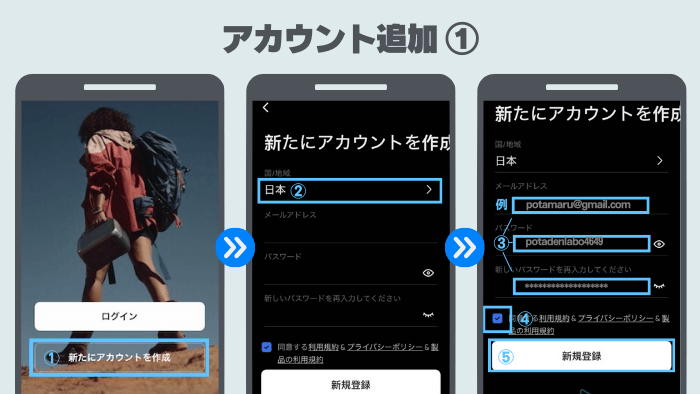
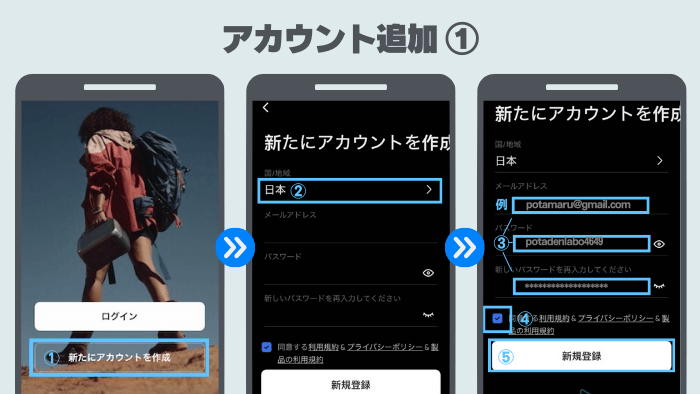
次にアカウントを追加します。
すでにアカウントをお持ちの方は、こちらの設定は次へ進めてください。
- 「新たにアカウントを作成」をタップ
- 地域「日本」を選択
- メールアドレス・パスワードを入力
- チェックボックスにチェックを入れる
- 「新規登録」をタップ
- 認証コードを入力(60秒以内)
- 「EcoflowでBluetoothデバイスを探す…」許可する
- アカウント追加完了
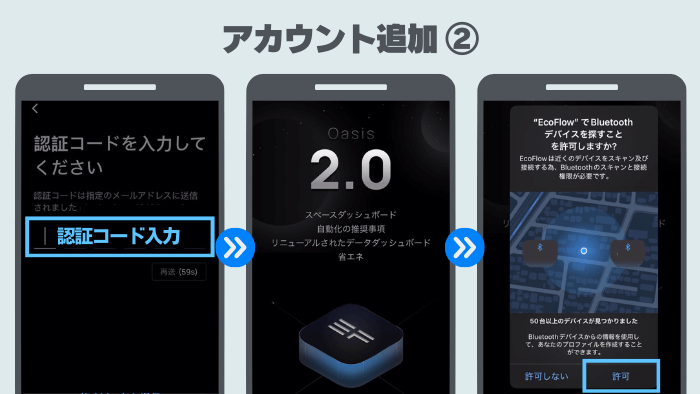
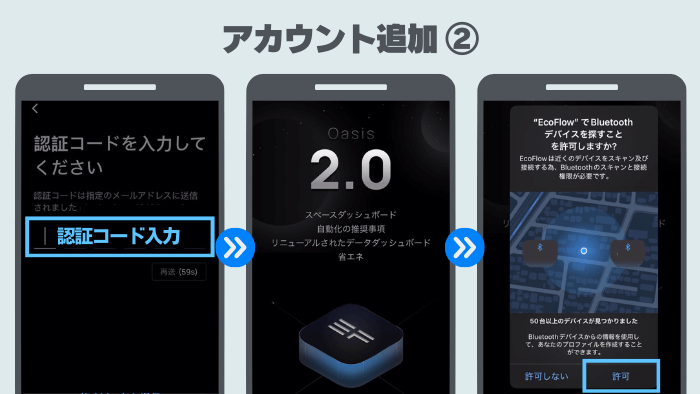
認証コードは、入力したメールアドレスに送信されます。
画像の通りに進めればアカウント追加設定完了です。
スマホアプリ内でEcoFlow製品のデバイス登録をする
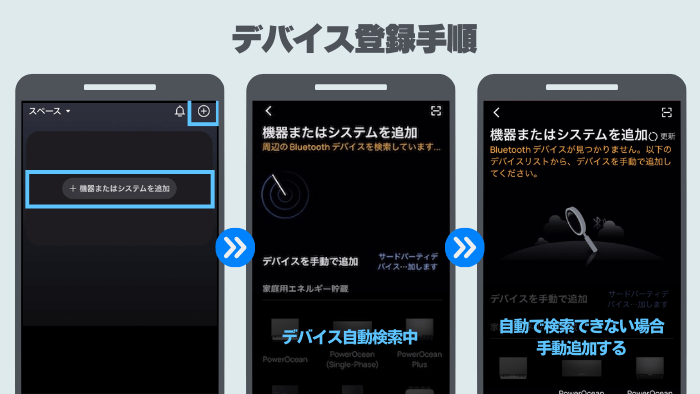
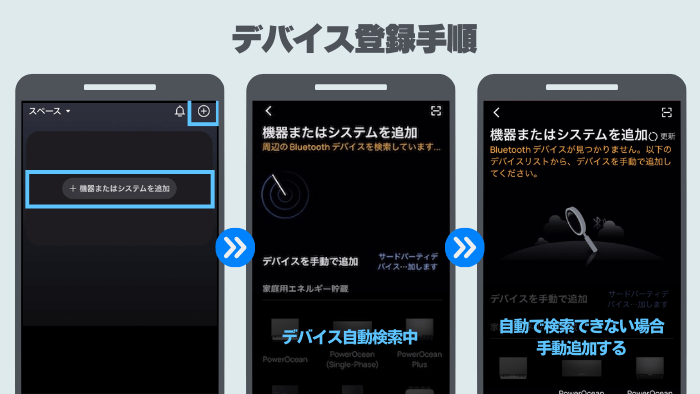
- ポータブル電源(デバイス)の電源を入れておく
- 「+機器またはシステムを追加」をタップ
- もしくは右上の「+」ボタンをタップします。
自動でのデバイス追加の場合
お手持ちのデバイスが表示されたらアイコンをタップする
自動でデバイスが追加されない場合、手動での追加をしましょう。
EcoFlowのデバイス選択する(手動手順)
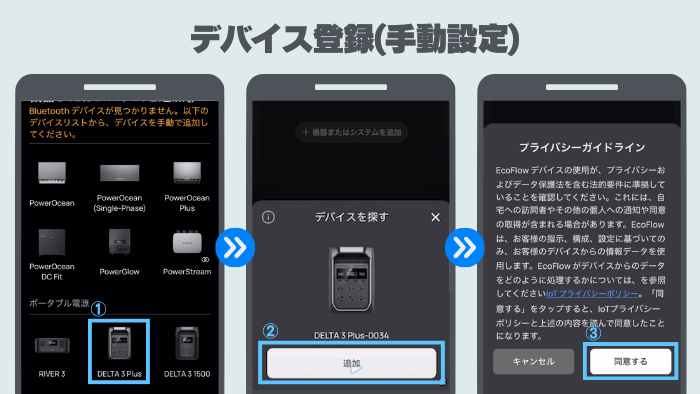
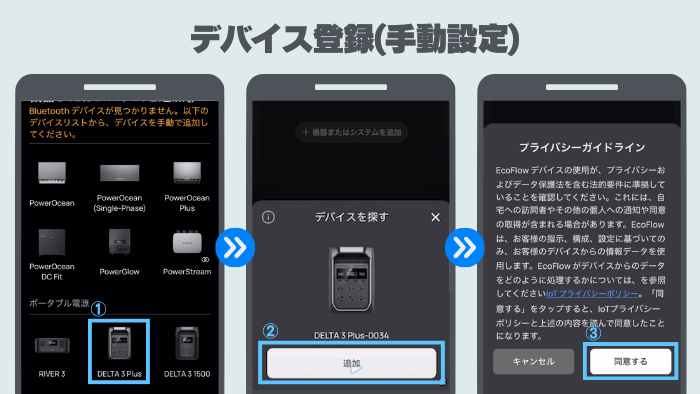
本来はアプリ側からデバイスを検索されるようです。うまくいかない場合が多いので、手動操作にてデバイスの設定していきます。
手動でのデバイス追加の場合
- 下へスクロールし、追加したい機種をタップする
( ココではデルタ3プラスを選択 ) - 「追加」をタップ
- プライバシーガイドラインが表示されたら「同意する」をタップ
※表示された製品のみ|IOTリセットボタンを長押し


※こちらは旧製品のみの設定です。
現在のエコフロー製品はこの画面は表示されません。次へ進めてください。
こちらでは旧製品のRIVER Max Plusでの設定画面を使用しています。
- IOTボタンを長押する
過去の製品ではIOTボタンを押してペアリングしてましたが、現在はボタンを押す等の設定作業はありません。
現在の製品では、IOTボタンはリセット時のみ使用します。(電源ボタン長押し)
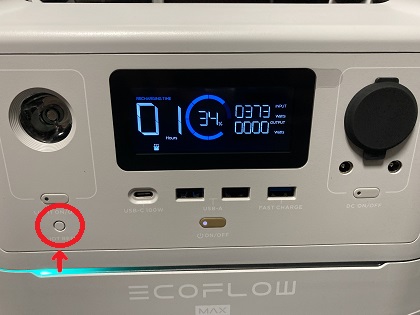
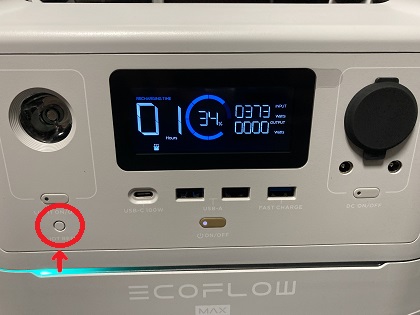
IOTボタンとは、上記画像の所にボタンがあります。ビープ音が鳴るまで押し続けてください。
液晶画面には、Wi-Fiマークが点滅します。


IOTボタンを押した後Wi-Fiマークの点滅を確認したら、「画面のWi-Fiアイコンが点滅している」の隣にあるチェックボックスをタップしましょう。
チェックが入ったら「次へ」をタップする。
Wi-Fiに接続する
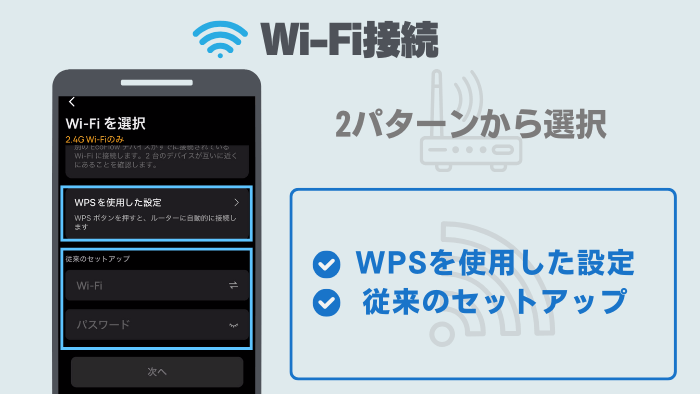
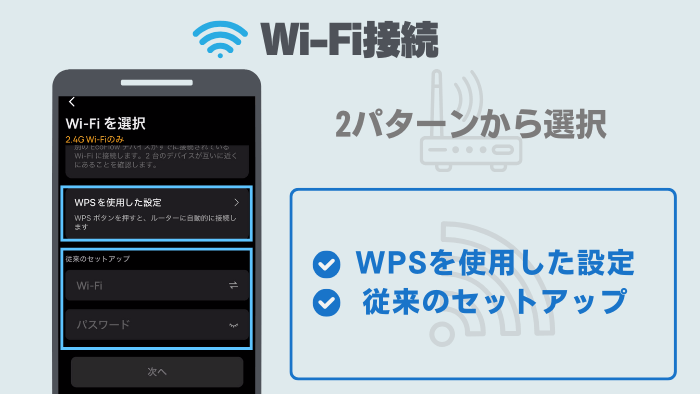
次にWi-Fi接続の設定をします。
「Wi-Fiを選択」画面では、以下の接続方法があります。
- WPSを使用した設定
- 従来のセットアップ
WPSを使用した設定手順





「WPSを使用した設定」とは、Wi-Fiルーターでよくスマホの設定するボタンです!
エコフローアプリの接続は「2.4Gのみ対応」なので、WPSボタンが5G用の場合は接続できません。



自宅のWPSボタンは5G用でしたので使えませんでしたね…
「WPSを使用した設定」は接続できませんでしたが、こちらができる方は、簡単な設定なのでおすすめです。
従来のセットアップ手順
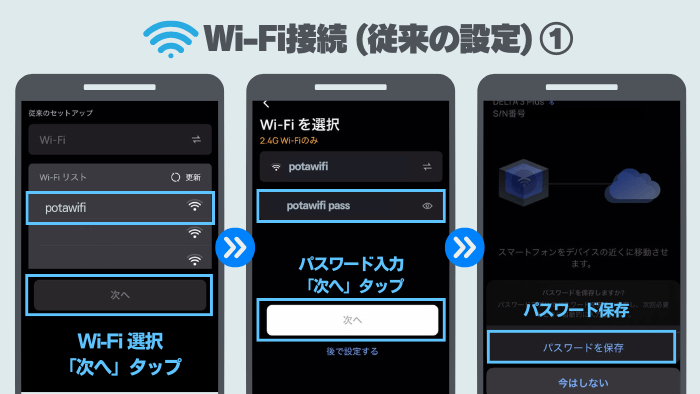
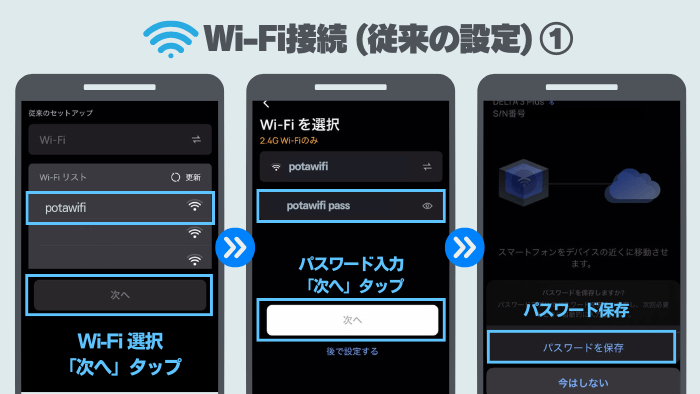
こちらは「従来のセットアップ」手順です。
Wi-Fiを選択する(2.4Gのみ対応)
- Wi-Fiリスト表示される
- お手持ちのWi-Fiをタップ
- 「Wi-Fiルーター本体」のパスワードを入力
- 「次へ」をタップ
- 「パスワード保存」をタップ
インターネット設定から完了まで
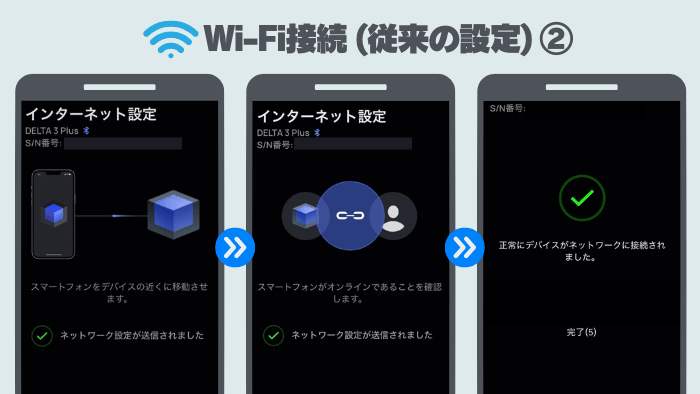
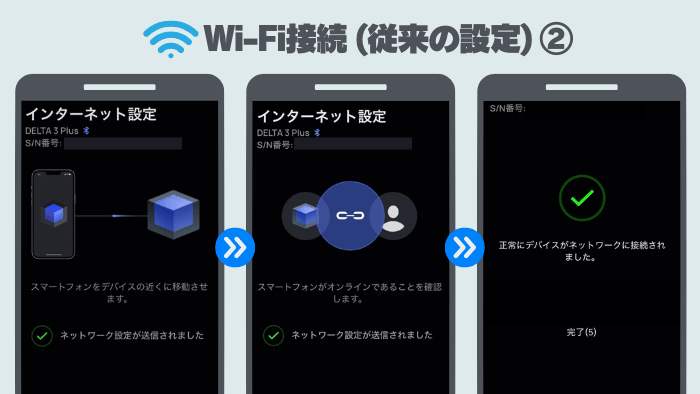
- インターネット設定中
- Wi-Fi接続完了
インターネット設定中の画面なのでしばらく待ちます。(約1分程度)
Wi-Fiの設定は完了です。
その他|スタイル・スペース設定など
従来のアプリではWi-Fi設定すれば、アプリが使用できる状態でした。
現在は、スタイルやスペースなど、その他の設定が追加されています。



ポタ電のみの使用では、あまり重要な設定ではない感じなので、ざっくり解説しておきます。
- スタイルを選択
- スペースに名前を付ける
- スペースの場所を設定
- ホームページのスタイルを設定
スタイルを選択
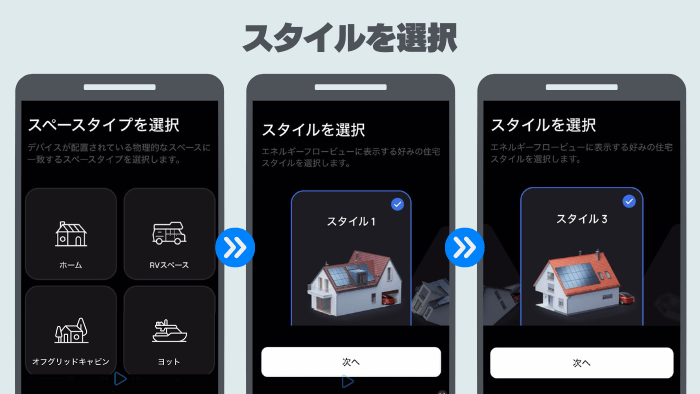
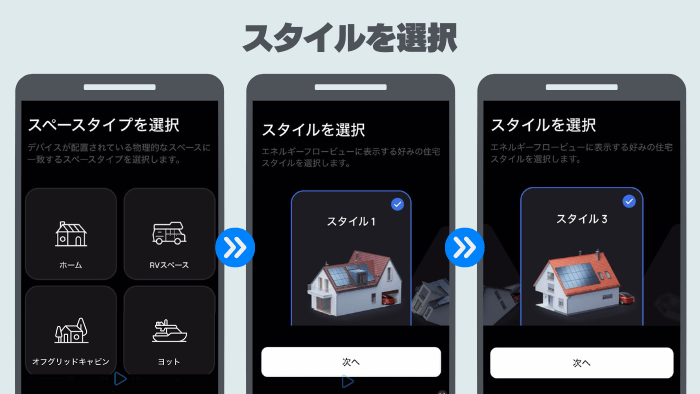
デバイスが設置されている以下のスパースタイプから選べます。
- ホーム
- RVスペース
- オフグリッドキャビン
- ヨット
ココでは3種類の住宅アイコンから選択してます。
スペースに名前入力・場所を設置
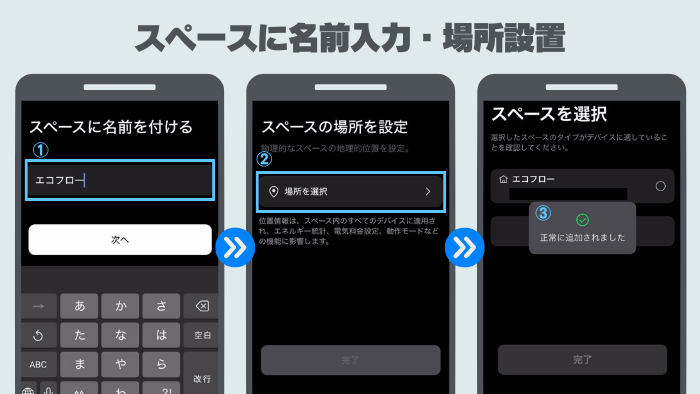
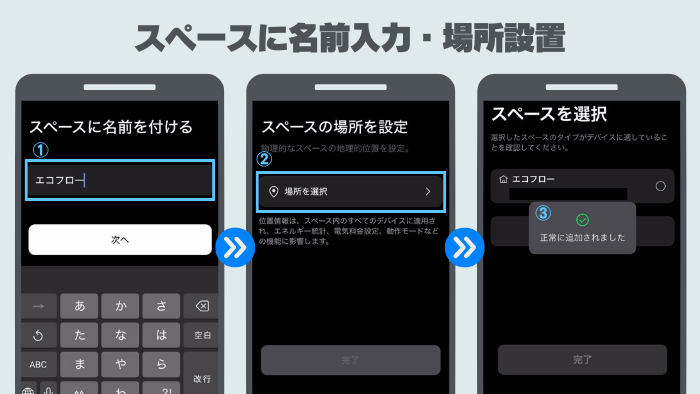
- スペース名を入力
- スペースの場所の設定
- 完了
スペースの場所の設定は、GPSでポータブル電源を使用する場所(自宅など)を設定します。
設定が完了したら「完了」をタップ
ホームページのスタイルを設定
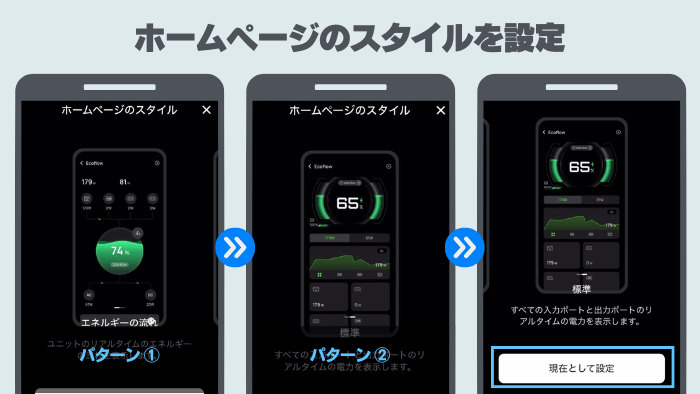
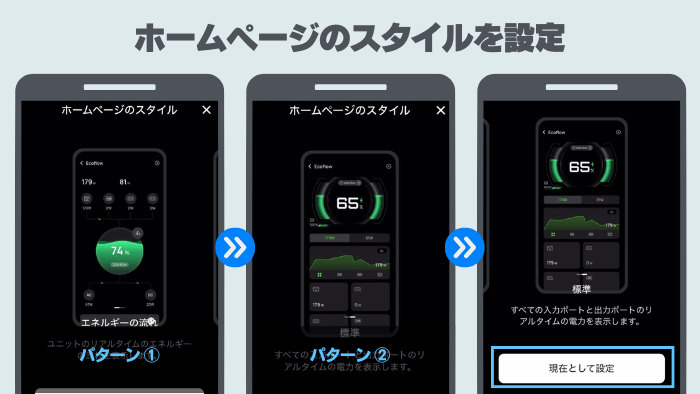
トップページの表示画面は2パターンから選択ができます。
設定は後からでも変更できます。「現在として設定」という謎の日本語のボタンをタップします。
設定完了


コレでエコフローのデバイス(本体)とスマホアプリの全ての初期設定は完了となります。
ホーム画面から、右上の



お疲れさまでした!
屋外での、スマホのテザリングを使用した、ファームウェア更新手順が知りたい方は、
以下の別記事にて詳しく解説してます。
屋外におけるスマホのテザリングを使用したファームウェア更新手順
その他、EcoFlowのスマホアプリの機能の使い方はこちらにまとめてあります。
旧アプリの画面ですが、参考程度に併せてご覧ください。
【超便利!】Eco Flowスマホ専用アプリの操作を徹底解説【画像付】


また、エコフロー公式サイトでは、EcoFlowアプリに関する概要やクイックガイド・チュートリアル動画など掲載されているページがあります。



ちょっと探しにくい場所にリンクがあるので、こちらに貼っておきますね!
まとめ|EcoFlowアプリのインストール・設定方法はカンタン!
- EcoFlowアプリを使うとポータブル電源の操作やモニタリングが簡単に。
- アプリ設定はシンプルな手順で初心者でも問題なし。
- Wi-Fi接続は「2.4Gのみ対応」なので事前に確認を。
EcoFlowアプリの設定をしっかり行うことで、ポータブル電源の便利な機能をフル活用できます。特に、X-Boostの切り替えや遠隔操作などがアプリでしか利用できないため、インストールは必須です。
手順通り進めるとスムーズに設定可能なので、ぜひお試しください!



EcoFlowのアプリダウンロードは以下の公式リンクから。
公式サイトはこちら
直近のエコフローのセール情報はこちら


関連記事
屋外でのWi-Fi設定が知りたい方は、こちらの記事内にて詳しく解説しています。


デルタ3プラスのアプリ設定はこちらの記事内で紹介しています。















